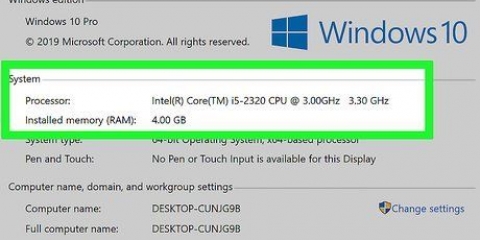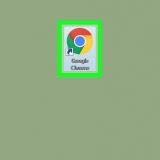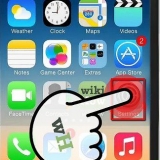Hvordan starte en windows-datamaskin eksternt fra ledeteksten
Innhold
Denne opplæringen vil lære deg hvordan du starter en annen datamaskin på nettverket på nytt fra din egen datamaskin ved å bruke ledeteksten. Du kan ikke restarte en datamaskin eksternt ved å bruke ledeteksten hvis datamaskinen ikke tidligere er konfigurert til å starte eksternt, og du kan ikke starte en datamaskin på nytt som ikke er på nettverket ditt.
Trinn
Del 1 av 4: Aktiverer ekstern omstart

1. Sørg for at du har tilgang til datamaskinen du vil starte på nytt. Før du kan fjernstarte en datamaskin på nettverket ditt, må du konfigurere datamaskinen slik at enheten kan nås eksternt.

2. Åpne Start
. Klikk på Windows-logoen i nedre venstre hjørne av skjermen.
3. type tjenester i Start. Dette vil få datamaskinen til å søke etter Services-programmet.

4. klikk påTjenester. Det er et tannhjulikon øverst i startvinduet. Tjenester-vinduet åpnes.
Hvis dette alternativet ikke vises, skriv tjenester.msc i Start for å tvinge alternativet til å vises.

5. Rull ned og klikkEksternt register. Dette finner du i `R`-delen av hovedvinduet. klikk på Eksternt register for å velge den.

6. Klikk på "Egenskaper". Det er en grå firkant med bildet av en mappe på, rett under fanen Vise øverst i vinduet. Egenskaper-vinduet åpnes.

7. Klikk på rullegardinmenyen "Oppstartstype". Denne menyen finner du til høyre for "Oppstartstype"-overskriften i midten av vinduet. En rekke alternativer vises.

8. Plukke utAutomatisk. I rullegardinmenyen klikker du på Automatisk.

9. klikk påOK. Du finner denne nederst i vinduet. Aktiver ekstern omstart på denne datamaskinen.
Del 2 av 4: Aktivering av ekstern omstart i Windows-brannmuren

1. Åpne Start
. Sørg for at du fortsatt bruker datamaskinen du vil starte eksternt.
2. type brannmur i Start. Søker etter Windows-brannmur.

3. klikk påWindows brannmur. Dette er et ikon av en steinmur og en globus. Du finner dette øverst i startvinduet.

4. klikk på Gi en app eller funksjon tilgang gjennom Windows-brannmuren. Denne lenken finner du øverst til venstre i vinduet. Dette vil åpne en liste over alle programmer og tjenester på datamaskinen.

5. klikk påEndre innstillinger. Du finner dette alternativet øverst til høyre på listen over programmer. Klikker du på denne vil du åpne listen over programmer.

6. Rull ned til alternativet `Windows Management Instrumentation (WMI)`. Denne er nær bunnen av listen over programmer.

7. Merk av i boksen `Windows Management Instrumentation`. Dette er til venstre for alternativet.
Hvis datamaskinene du bruker er koblet til et offentlig nettverk, må du også krysse av i `Offentlig`-boksen helt til høyre på siden.

8. klikk påOK. Du finner denne knappen nederst i vinduet. Windows-brannmur vil ikke lenger blokkere ekstern tilgang på denne datamaskinen.
Del 3 av 4: Finne ut datamaskinens navn

1. Åpne Start
. Igjen, du må gjøre dette på datamaskinen du vil starte på nytt, ikke datamaskinen du sender reboot-kommandoen fra.
2. Åpne Explorer
. Klikk på mappeikonet i Start-vinduet.
3. klikk påDenne PC-en. Det er en datamaskinformet mappe på venstre side av Explorer-vinduet.

4. Klikk påDatamaskin-fanen. Dette alternativet er plassert øverst til venstre i vinduet. En meny vises under fanen.

5. klikk påEgenskaper. Det er en rød hake på en hvit firkant helt til venstre i menyen. Dette vil åpne egenskapssiden til denne datamaskinen.

6. Skriv ned navnet på datamaskinen. Du finner delen "Datamaskinnavn" under overskriften "Datamaskinnavn, domene og arbeidsgruppeinnstillinger" midt på siden.
Sørg for å skrive navnet nøyaktig slik det vises i denne menyen.
Del 4 av 4: Starter på nytt fra ledetekst

1. Start en annen datamaskin på nettverket. Du må være logget inn som administrator på denne datamaskinen, og maskinen må være koblet til samme nettverk som datamaskinen du vil starte på nytt.

2. Åpne Start
. Klikk på Windows-logoen i nedre venstre hjørne av skjermen.
3. type ledeteksten. Søk på datamaskinen etter ledetekst.

4. klikk på
Ledeteksten. Du finner dette øverst i startvinduet.
5. type avslutning /i ved ledeteksten, og trykk deretter↵ Gå inn. Denne kommandoen åpner et vindu som lar deg fjernstarte den andre datamaskinen.

6. klikk påÅ legge til…. Denne finner du på høyre side av vinduet. Dette åpner et annet vindu.

7. Skriv inn navnet på den andre datamaskinen. Skriv inn navnet på datamaskinen du vil starte på nytt i tekstfeltet i vinduet.
Hvis du ikke har klart å gjøre det ennå, gjør dette nå før du fortsetter.

8. klikk påOK. Denne knappen er nederst i vinduet.

9. Sørg for at datamaskinen er konfigurert for ekstern tilgang. I delen som spør hva du vil at disse datamaskinene skal gjøre, klikk på rullegardinmenyen og velg Omstart hvis ikke allerede vist her.
Du kan også krysse av eller fjerne merket for alternativet for å advare brukeren av datamaskinen før den slås av, eller justere tidsgrensen for omstart (standard til 30 sekunder).

10. klikk påOK. Denne knappen er nederst i vinduet. Dette vil få opp et varsel på den andre datamaskinen om at en omstart vil finne sted innen en fastsatt tid.
Tips
Hvis datamaskinen du prøver å slå av har en tredjeparts antivirus- eller brannmurprogramvare installert, kan det hende du må slå den av før ekstern omstart kan finne sted.
Advarsler
- Du bør aldri starte en datamaskin på nytt uten brukerens tillatelse.
Artikler om emnet "Hvordan starte en windows-datamaskin eksternt fra ledeteksten"
Оцените, пожалуйста статью
Lignende
Populær